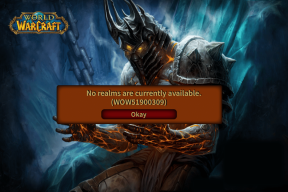Αλλαγή θέσεων λήψης αρχείων σε Chrome, Firefox, Opera, IE
Miscellanea / / February 12, 2022
Διατηρώντας το δικό σου καθαρός δίσκος συστήματος και διοργάνωσε τάχα βελτιώνει την απόδοση του υπολογιστή σας με Windows. Δεν είμαι σίγουρος πόσο θετική επίδραση έχει στο σύστημα, αλλά το να διατηρείτε τα πράγματα ακατάστατα και διάσπαρτα σίγουρα βλάπτει την καθημερινή σας παραγωγικότητα. Πολλά από αυτά συνεισφέρονται από τις λήψεις αρχείων που συνήθως αποθηκεύονται στον προεπιλεγμένο φάκελο χρήστη του συστήματός σας. Συνιστάται να αλλάξετε τη θέση λήψης του αρχείου όπως συζητήσαμε στο τελευταίο τμήμα του προηγούμενου άρθρου μας.
Όσο αντιγράφω αρχεία από εξωτερική πηγή, μπορώ εύκολα να τα αποθηκεύσω σε δευτερεύουσα μονάδα δίσκου. Αλλά όταν κατεβάζω αρχεία στο πρόγραμμα περιήγησής μου, από προεπιλογή αποθηκεύονται στη μονάδα δίσκου συστήματος Λήψεις ντοσιέ.

Φυσικά, μπορεί κανείς να μετακινήσει και να ταξινομήσει αυτά τα αρχεία αργότερα με μη αυτόματο τρόπο. Αλλά γιατί να πάτε χειροκίνητα όταν μπορείτε να αυτοματοποιήσετε την εργασία; Σήμερα λοιπόν θα σας δείξω πώς μπορείτε να αλλάξετε τον προεπιλεγμένο κατάλογο λήψεων των τεσσάρων πιο δημοφιλών προγραμμάτων περιήγησης.
Χρώμιο
Οπως και Το Chrome είναι το προεπιλεγμένο πρόγραμμα περιήγησής μου και πρόσφατα ξεπέρασε το IE ως το πιο ευρέως χρησιμοποιούμενο, ας το πάρουμε πρώτα. Στο Chrome, κάντε κλικ στο εικονίδιο με το κλειδί και επιλέξτε Ρυθμίσεις για να ανοίξετε τη σελίδα ρυθμίσεων του Chrome.

Στο τέλος της σελίδας, κάντε κλικ στο Εμφάνιση σύνθετων ρυθμίσεων και μετακινηθείτε προς τα κάτω στην ενότητα λήψεις. Για να αλλάξετε την προεπιλεγμένη θέση λήψης των αρχείων, κάντε κλικ στο κουμπί αλλαγής και αναζητήστε τον φάκελο στον οποίο θέλετε να αποθηκεύσετε τα αρχεία σας.
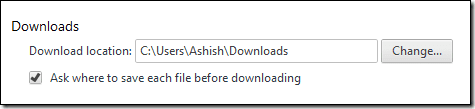
Εάν δεν θέλετε να χρησιμοποιήσετε τον ίδιο φάκελο για όλα τα αρχεία, ελέγξτε την επιλογή Ρωτήστε πού να αποθηκεύσετε κάθε αρχείο πριν από τη λήψη. Εάν επιλέξετε την επιλογή μεμονωμένου αρχείου, κάθε φορά που κάνετε λήψη ενός αρχείου στο Chrome θα ανοίγει ένα παράθυρο αποθήκευσης ως. Αναζητήστε τον φάκελο που θέλετε και αποθηκεύστε το αρχείο.
Όλες οι αλλαγές αποθηκεύονται σε πραγματικό χρόνο και μόλις διαμορφώσετε τις ρυθμίσεις λήψης μπορείτε να κλείσετε τη σελίδα και να συνεχίσετε με την περιήγηση.
Firefox
Στον Firefox, κάντε κλικ στο μεγάλο πορτοκαλί κουμπί Firefox και επιλέξτε Επιλογές για να ανοίξετε τη σελίδα επιλογών του Firefox.
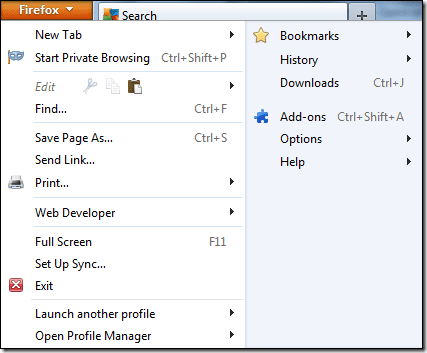
Σύμφωνα με το Γενικός καρτέλα, θα βρείτε την επιλογή λήψης. Όπως και το Chrome, μπορείτε είτε να αλλάξετε τον προεπιλεγμένο κατάλογο είτε να κάνετε τον Firefox να σας ζητά να επιλέγετε το φάκελο λήψης κάθε φορά που προσπαθείτε να κάνετε λήψη ενός αρχείου. Κάντε κλικ στο κουμπί OK για να κλείσετε το παράθυρο επιλογής και να αποθηκεύσετε τις ρυθμίσεις.
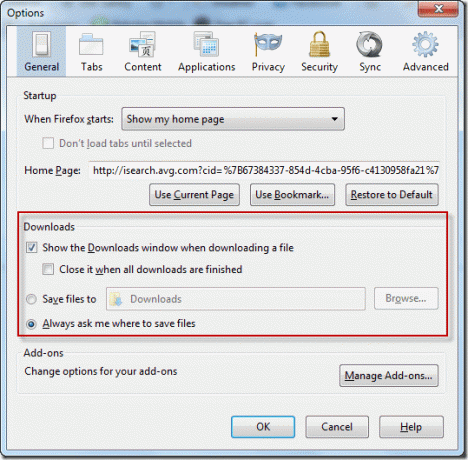
ΛΥΡΙΚΗ ΣΚΗΝΗ
Στο Opera, ακόμα και αφού επιλέξετε έναν προεπιλεγμένο φάκελο λήψης, α Αποθήκευση ως Το πλαίσιο θα εμφανίζεται κάθε φορά που προσπαθείτε να κάνετε λήψη ενός αρχείου. Το μόνο πλεονέκτημα εδώ είναι ότι το παράθυρο αποθήκευσης ως θα ανοίξει στον προεπιλεγμένο φάκελο. Για να αλλάξετε αυτόν τον προεπιλεγμένο φάκελο, κάντε κλικ στο κουμπί Opera και επιλέξτε Ρυθμίσεις—>Προτιμήσεις.
Δροσερή συμβουλή: Ενώ βρισκόμαστε στην Opera, ίσως θελήσετε να ελέγξετε αυτήν τη συναρπαστική λειτουργία που έχει καλέσει αυτό το πρόγραμμα περιήγησης Opera Unite για κοινή χρήση μεγάλων αρχείων.

Μεταβείτε στην καρτέλα Για προχωρημένους και επιλέξτε Λήψεις στην αριστερή πλαϊνή γραμμή. Κάνε κλικ στο Επιλέγω κουμπί και κάντε την επιλογή σας.

Internet Explorer
Για να αλλάξετε την προεπιλεγμένη λήψη απευθείας στον Internet Explorer, κάντε κλικ στο μικρό κουμπί ρυθμίσεων στην επάνω δεξιά γωνία.
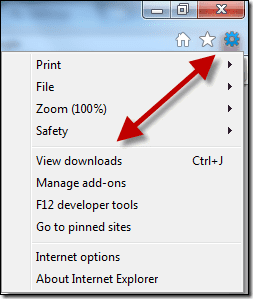
Στο παράθυρο λήψης, κάντε κλικ στις επιλογές και επιλέξτε τον νέο προεπιλεγμένο φάκελο στο αναδυόμενο παράθυρο. Κάντε κλικ στο OK και κλείστε τη σελίδα λήψης για να αποθηκεύσετε τις ρυθμίσεις.
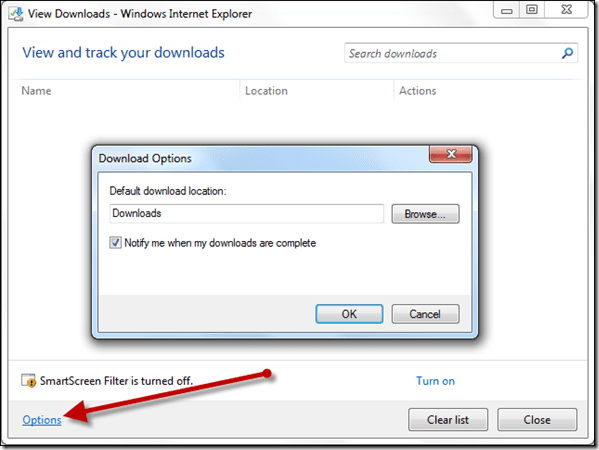
συμπέρασμα
Τη στιγμή της σύνταξης αυτού του άρθρου, τα παραπάνω βήματα λειτουργούσαν τέλεια στις σταθερές εκδόσεις των αντίστοιχων προγραμμάτων περιήγησης. Αν και η διάταξη ενός προγράμματος περιήγησης μπορεί να αλλάξει σε μια νεότερη έκδοση, είμαι βέβαιος ότι αυτές οι επιλογές θα βρίσκονται λίγο πολύ στο ίδιο μέρος.
Τελευταία ενημέρωση στις 03 Φεβρουαρίου 2022
Το παραπάνω άρθρο μπορεί να περιέχει συνδέσμους συνεργατών που βοηθούν στην υποστήριξη της Guiding Tech. Ωστόσο, δεν επηρεάζει τη συντακτική μας ακεραιότητα. Το περιεχόμενο παραμένει αμερόληπτο και αυθεντικό.
ΤΟ ΗΞΕΡΕΣ
Το πρόγραμμα περιήγησής σας παρακολουθεί το λειτουργικό σύστημα, τη διεύθυνση IP, το πρόγραμμα περιήγησης, καθώς και τις προσθήκες και τα πρόσθετα του προγράμματος περιήγησης.